KORTKODER bruker du til å legge til billetter i dine innlegg og beskrivelser, Lær mer om hvordan du bruker KORTKODER her.
Skriv kortkoden slik:
![]()
hvor du bytter ut ordet billett-ID med din billett-ID fra tabellen nedenfor.
Her kan du se dine billetter. Dette er slik billettene dine ser ut på websiden dersom du bruker KORTKODER i et innlegg.
| Navn på arrangement | Billett-ID (brukes i KORTKODE) |
|---|
KORTKODE
- Hva er KORTKODE?
En kortkode er en kodesnutt du kan legge inn i teksten i et innlegg, i et arrangement eller i en event. Når teksten med koden vises på nettsiden, viser koden et produktbilde med en knapp for "kjøp" under. Du kan bestemme hvilket produkt du vil vise gjennom å hvilket nummer du skriver i koden En kortkode er altså en måte du kan legge til en eller flere billetter i et innlegg på.Koden skrives mellom slike parenteser [ ] og den inneholder:- tegnet [
- ordet product
- et mellomrom
- forkortelsen id
- tegnet =
- tegnet "
- nummeret (billett-ID) som hører til ditt produkt
- tegnet "
- tegnet ]Når koden er skrevet riktig, viser den et bilde av din billett, samt en KJØP-knapp slik at kunden kan kjøpe billetten.EKSEMPEL: Slik skriver du en KORTKODE for produktet 123: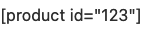
---
- Hva kan jeg bruke KORTKODE til?
Når du bruker en eller flere KORTKODER i innlegget ditt, kan du markedsføre dine arrangementer på en fleksibel måte. Du kan se på dette innelgget for å se et eksempel. Alle billettene med kjøpknapp som du kan se i innlegget er lagt til ved bruk av KORTKODER.Eksempel på bruk:- Skriv et innlegg og legg til billetten din hvor som helst i teksten ved bruk av KORTKODE.
- Du kan legge til billetter til flere arrangementer i samme innlegg.
- Du kan legge inn en kortkode i beskrivelsen av et arrangement eller en event. På den måten kan du markedsføre flere arrangementer samtidig. - Hvilken KORTKODE skal jeg skrive?For å vite hvilket nummer du skal skrive i din KORTKODE må du finne en billett-ID som er unik for din billett. Denne finner du gjennom å trykke på lenken som heter KORTKODE som ligger nederst på alle sidene i ARRANGØR DASHBOARD. Du finner den under overskriften 'SNARVEIER FOR ARRANGØRER'. Der vil du finne en liste med alle dine arrangementer med navn og billett-ID.Koden skrives slik:

Når du skriver inn koden, bytter du ut ordet billett-ID med det nummeret som gjelder for din billett.
Scan billetter:
- For å scanne billetter bruker du en app. Den kan lastes ned fra Appstore eller Google Play.
- Logg inn i appen.
Logg inn medUrl: https://kombinasjonbutikk.no/
API: Denne finner du under statistikken for ditt arrangement. - Vent til billettene har lastet seg ned til appen før du scanner.
Nyttig informasjon:
Lenke til side for opplæring av scanner og innsjekk: arrangor – Kombinasjon.no – BUTIKK (kombinasjonbutikk.no)
Passord: arrangor
__________________
Innsjekk fra nettside
Du kan også sjekke inn billetter direkte fra denne nettsiden. Da gjør du det enten manuelt for hver billett ved å trykke 'Check in' på hver billett eller ved hjelp av en qr-leser tilkoblet din maskin.
Lenke til innsjekk og listevisning av billetter: CHECK-IN – Kombinasjon.no – BUTIKK (kombinasjonbutikk.no)
Logg inn med
Url: https://kombinasjonbutikk.no/
API: Denne finner du under statistikken for ditt arrangement.
